AndroidでLINEを開かないと通知が来ない?原因とその解決方法を紹介する
LINEを開かないと通知が来ないトラブルがAndroidで起きると、LINEメッセージにすぐに気づけなくなるので困りますよね。友だちから重要なLINEメッセージが入っていたのにLINEを開くまで気づけなかったなんて笑えません。AndroidでLINEを開かないと通知が来ない問題は早急な解決が必要です。
この記事では、LINEが開かないと通知が来ない時にできる対処法を合わせてAndroidの操作手順とともにご紹介します。
AndroidでLINEを開かないと通知が来ない問題にお困りですか?このソフトを使って、簡単にトーク履歴をバックアップ・復元しましょう。設定やデータの管理もスムーズに行え、LINEの問題を解決できます。
AndroidでLINEを開かないと通知がこないのはなぜですか?
LINEを開かないと通知が来ないトラブルがAndroidで発生する原因はバックグラウンド通信にある可能性が高いでしょう。LINEを開けば通知がくるということはLINEを開いている時の通信機能には問題なさそうです。LINEがバックグラウンドで動いている時の設定や状況の原因があるかもしれません。
LINEを開かないと通知が来ない時の対処法は?原因とその対策を詳しく紹介する
ラインを開かないと通知がこない時にできるアンドロイドの対処法をひとつずつ見ていきます。
原因1、LINE通知設定が無効になっている
LINEが開かないと通知が来ないトラブルが起きる前にLINE通知設定を一時的に無効にしたことがあるユーザーは通知設定を変更し忘れているかもしれません。次の手順でLINEの通知設定を確認してみてください。
Step1.LINEを起動してホーム画面を開きます。
Step2.「設定」から「通知」を選択します。
Step3.「通知」が有効であるか確認します。
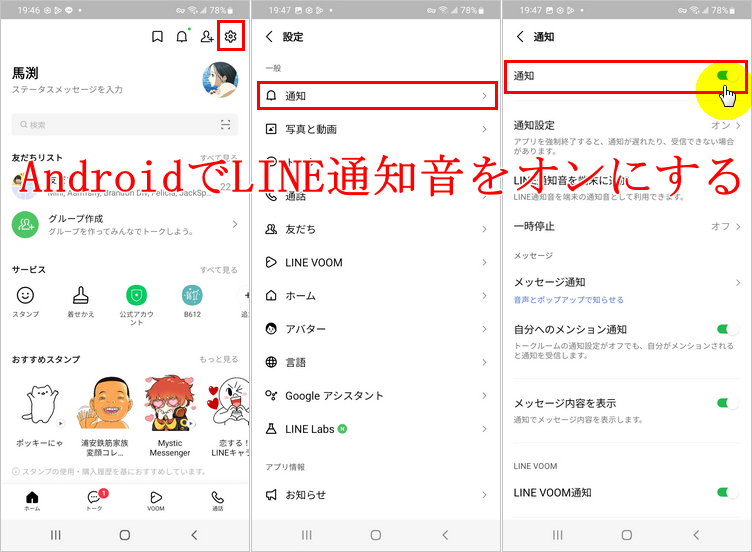
原因2、Androidの通知設定が制限されている
LINEを開かないと通知が来ない原因がAndroidの通知設定のケースがあります。Androidを操作しているうちに通知設定を変更してしまっている可能性がありますので、チェックしてみてください。
- Androidデバイスの「設定」を開いて「アプリ」を選択します。
- 「LINE」を開いて「通知」を選びます。
- 通知内の項目がオフになっていることを確認します。オフであれば、LINEの通知は制限されていません。
原因3、ネットワーク接続の問題
バックグラウンドでのモバイルデータの使用が制限されていたり、データセーバー(スマホの通信を制御する機能)が有効の時にデータ通信ができないように設定したりするとLINEがバックグラウンドでネットワークに接続できません。
次の手順でバックグラウンドデータとデータ通信を制御しないをオンにすることで解決できます。
Step1.Androidの「設定」から「アプリと通知」を開きます。
Step2.「LINE」を選択します。
Step3.「モバイルデータとWi-Fi」を選びます。
Step4.「バックグラウンドデータ」と「データ通信を制御しない」をオンにします。
原因4、LINEアプリのキャッシュやデータの問題
LINEアプリは一時的にデータを保存する仕組みのキャッシュを採用しています。キャッシュデータが溜まるとAndroidの容量を圧迫し、Androidが重くなってLINEを開かないと通知が来ないなどのトラブルの原因になります。
Step1: LINEを起動してホーム画面を開き、「設定」をタップします。
Step2: 「トーク」を選択します。
Step3: 「トークルーム内の一時ファイルを削除」をタップします。
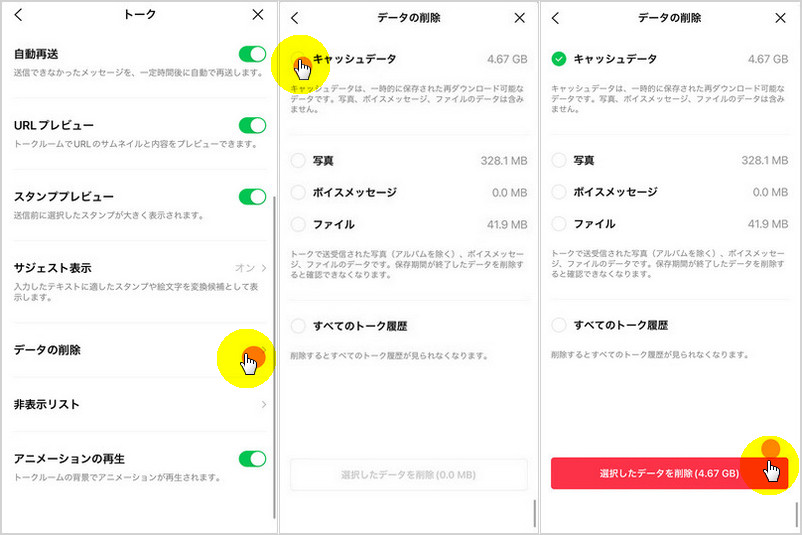
原因5、バージョンの非互換性
LINEのバージョンはAndroidの全てのバージョンに対応するわけではありません。LINEのバージョンが古いとAndroidの新しいOSバージョンとの互換性がなくなり、LINEを正常に使えないなどの問題が起きます。
- Google Playストアの「LINE」にアクセスします。
- 「アップデート」をタップします。
原因6、LINEアプリケーションのバグや問題
LINEアプリ自体にバグやなんらかの問題が起きたことにより、バックグラウンド通信が阻害されてLINEを開かないと通知が来ないなどの症状がAndroidに起きることがあります。LINEを再インストールしたり、問題が起きていないかLINEのサポートに問い合わせたりしてみましょう。
LINEアプリの再インストール
Step1.LINEアプリを削除した後、Google Playストアから再度LINEをインストールします。
Step2.LINEにログインし、開かないと通知が来ないトラブルが直っているか確認します。
LINEサポートに問い合わせ
Step1.1、LINEを起動して「ヘルプセンター」を開きます。
Step2.2、「お問い合わせ」をタップします。
Step3.3、画面の指示に従って問い合わせを完了させます。
【重要】LINEデータを失わずに、無料でLINEバックアップをPCに保存する
LINEを開かないと通知が来ない場合にAndroidでできる対処法をご紹介しましたが、対処法を実践する前に、万が一、LINEのデータが失われた時に備えて無料でLINEバックアップをPCに保存しておくと安心です。
iCareFone for LINEは無料のLINEバックアップ機能があり、Googleドライブの代わりにLINEバックアップをPCに作成できます。Androidデバイスのストレージを解除できます。
-
iCareFone for LINEを起動して「バクアップ」を選択し、AndroidをPCに接続し「今すぐバックアップ」をクリックします。
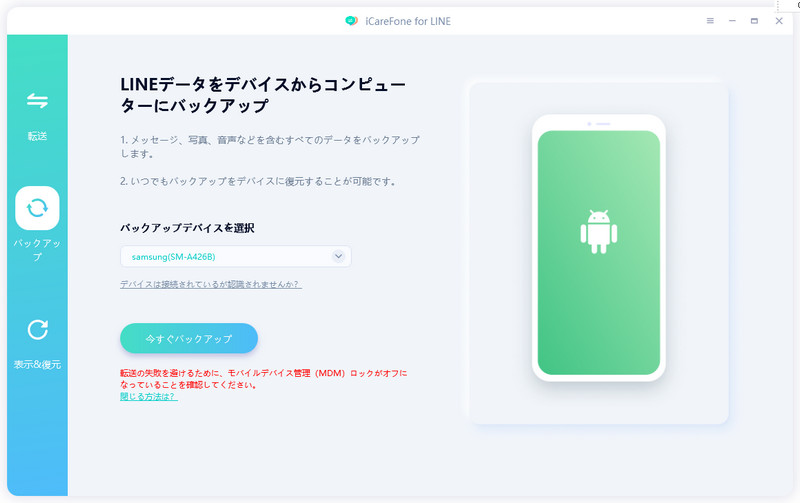
-
3、LINEアプリを起動し、QRコードを読み取ります。認証コードを入力したら、続いてGoogleアカウントを入力して「ログイン」をクリックします。
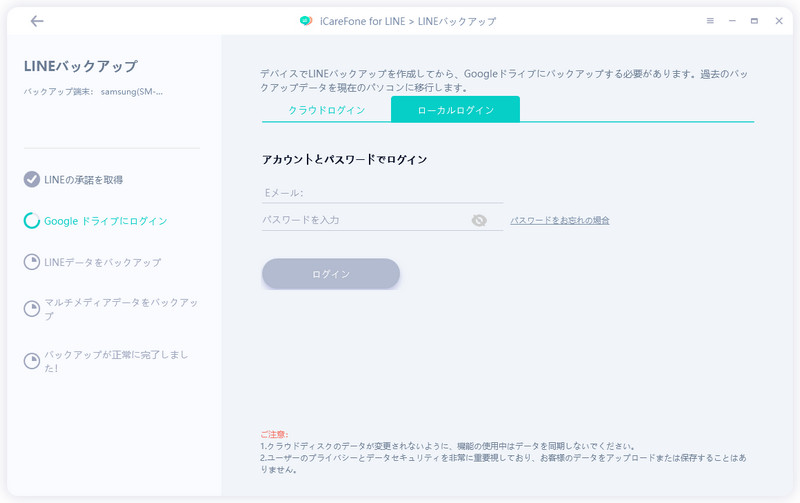
-
LINEデータのバックアップが始まりますので、完了するまでお待ちください。バックアップが完成した後、「バックアップを表示」をクリックすると、バックアップの中身を確認できます。
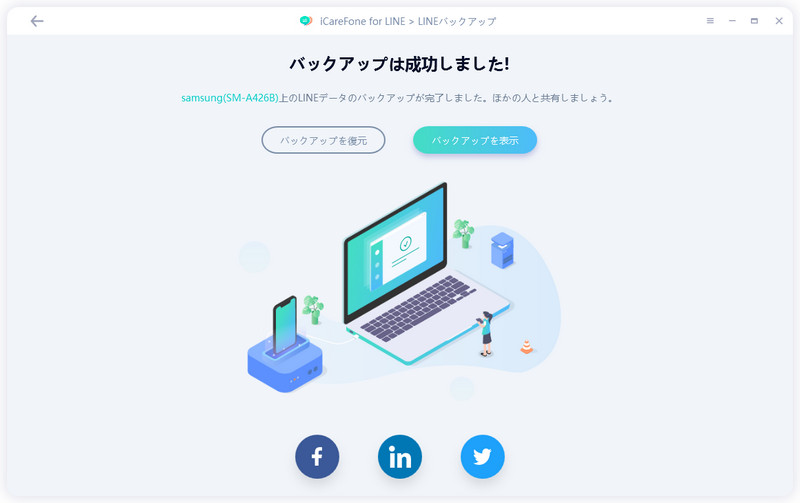
LINEが開かないと通知が来ない問題についての質問
LINEが開かないと通知が来ないことに関する質問にお答えします。
質問1、LINEをバックグラウンドでオフにするとどうなる?
LINEのバックグラウンドをオフにするとLINEを開いていない時はLINEが起動しません。そのため、LINEを開かないと通知が来ないこともあります。
質問2、LINEをバックグラウンドで実行するにはどうすればいいですか?
「設定」から「アプリと通知」を開き、「LINE」の「モバイルデータとWi-Fi」を選択し、「バックグラウンドデータ」を有効にします。
質問3、バックグラウンドデータとは何ですか?
バックグラウンドデータとはユーザーがAndroidを操作していない、または他のアプリを起動している時にバックグラウンドで取得するデータを指します。LINEを開いていなくても通知が届くのは、バックグラウンドでデータを取得しているからです。
まとめ
LINEを開かないと通知が来ない時にできるAndroidの対処法をご紹介しました。LINEを開かないと通知が来ないと言っても原因は様々ですので、ひとつずつ確認するしかありません。Androidの操作ミスでLINEのデータが消去されないか不安、普段からLINEのバックアップを作成したいというユーザーはiCareFone for LINEのバックアップ機能を使って無料で作業する方法がおすすめです。
- 無料でLINEデータをPCにバックアップして、バックアップファイルをプレビュー可能
- AndroidとiOSの間、iOS同士の間、Android同士の間で簡単にLINEトークを転送
- LINEデータをパソコンに保存して、ストレージの容量を解放
- LINEのトーク履歴、LINE写真、LINEスタンプなどのデータをバックアップから選択して、iPhoneに復元
- 最新のiOS 18とiPhone16及びほとんどのAndroidに適用
AndroidでLINEを開かないと通知が来ない?原因とその解決方法を紹介する
最終更新日2025-01-02 / カテゴリLINE










(0 票、平均: 5.0 out of 5 )
(クリックしてこの記事へコメント)